
在PS中点击工百思特网具栏上的【滤百思特网镜】→【Eye Candy 4000】→【水印】,即可立即将其应用到图像上,快捷方便。 那么,接下来我们就来看看有哪些神奇的变化吧。
PS水印调整图像效果工具/素材
百度体验
电脑、PS软件
PS水印调整图像效果的操作方法
1
打开需要处理的图片【1.PSD】,如下图所示。

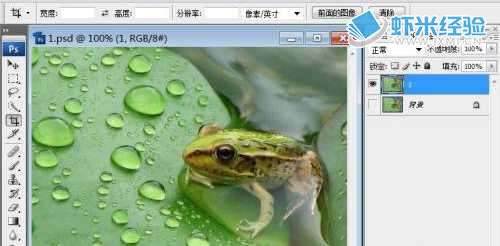
2
打开需要处理的图像【1.PSD】,【滤镜】→【Eye Candy 4000】→【水迹】,如下图所示。
3
打开需要处理的图像【1.PSD】,【滤镜】→【Eye Candy 4000】→【水渍】,弹出【水渍】对话框,如下图所示。
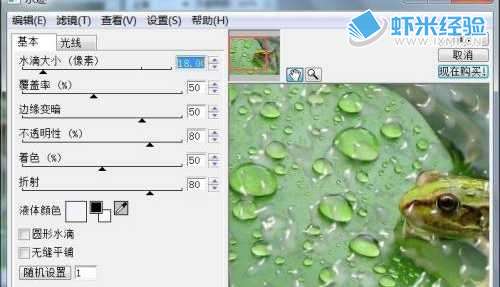
4
打开需百思特网要处理的图片【1.PSD】,【滤镜】→【Eye Candy 4000】→【水印】,弹出【水印】对话框,调整【水滴大小(像素)】 :对话框中的 74.53; 覆盖率(%):45; 边缘变暗:-24; 不透明度(%):63; 阴影:47; 折射率:72],如下图所示。

5
打开需要处理的图片【1.PSD】,【滤镜】→【Eye Candy 4000】→【水印】,弹出【水印】对话框,调整【水滴大小(像素)】 :对话框中的 74.53; 覆盖率(%):45; 边缘变暗:-24; 不透明度(%):63; 阴影:47; 折射:72]]点击【确定】后,效果如下图所示。

PS水印调整图像效果








